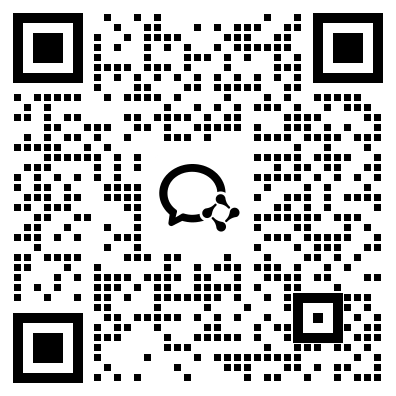帮助中心 > 如何使用云打印电脑端软件?
云打印电脑端软件的使用主要包括5个步骤。
1.电脑连接普通热敏打印机,安转对应打印机型号的驱动,让它能正常打印出测试页。(打印机的名称不能包含特殊字符,否则云打印软件将不能正确识别出打印机信息。)
A.打开控制面板,点击“设备和打印机”
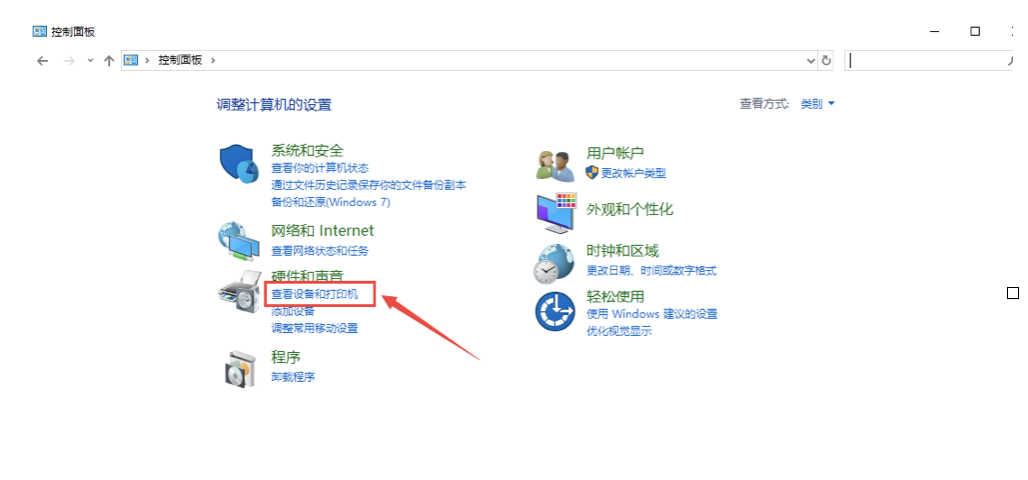
B.选择对应的打印机,“右键”选择“打印机属性”
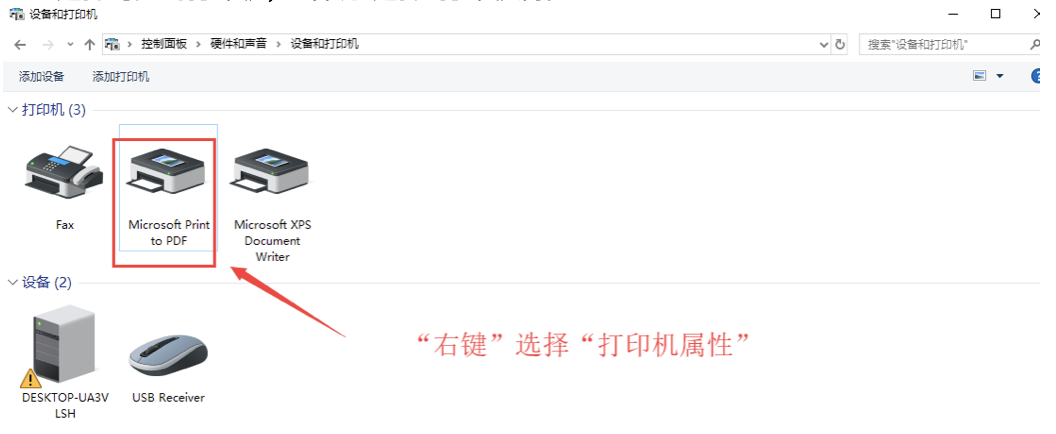
C.点击“打印测试页”
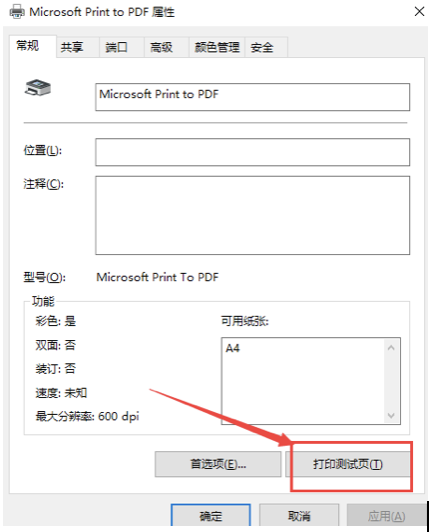
D.打印机能打出测试页表示打印机已正常连接
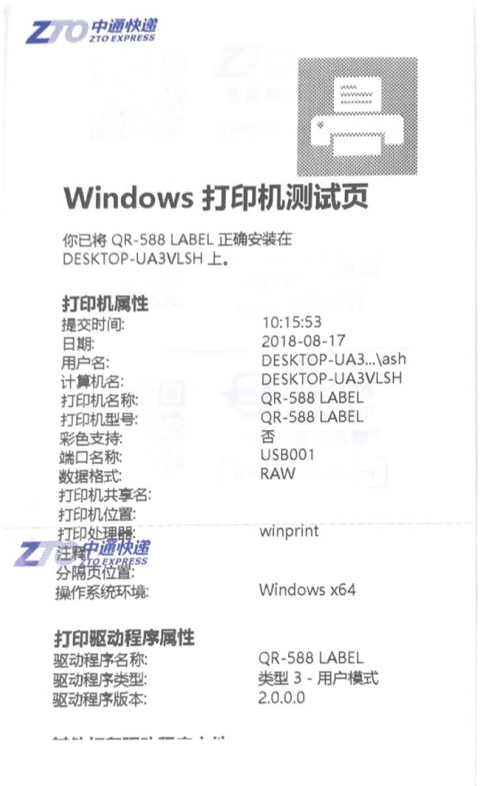
2.下载云打印电脑端软件,注册云打印账号,并登录云打印电脑端软件.
A.下载/更新新版云打印PC版,登录时可勾选保留密码、自动登录操作。
官网下载地址 https://eprint.zto.com/official/html/download.html
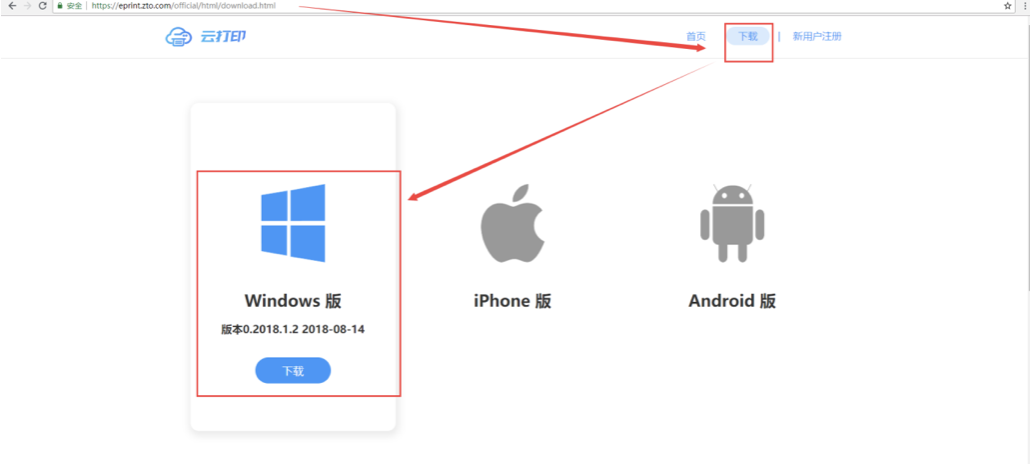
B.安装完成之后,打开云打印软件,点击注册帐号
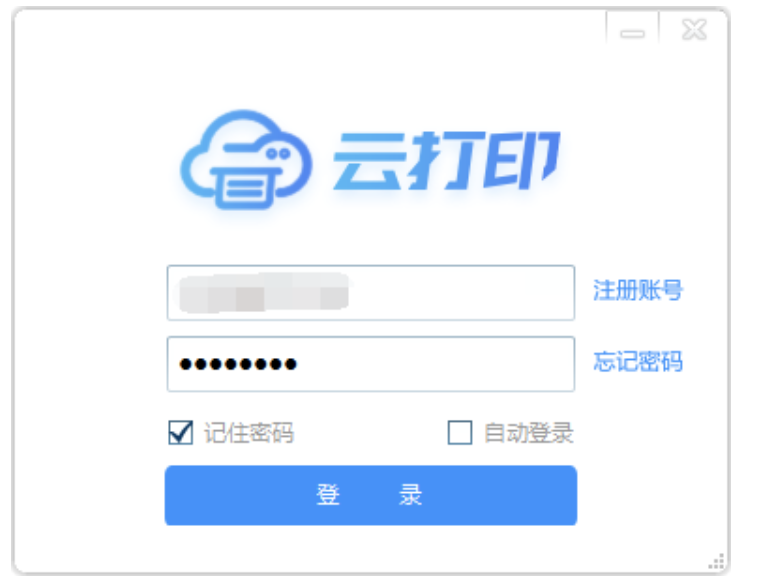
C.登录后,会展示云打印产品特点介绍界面,您可以轻松get新功能信息。

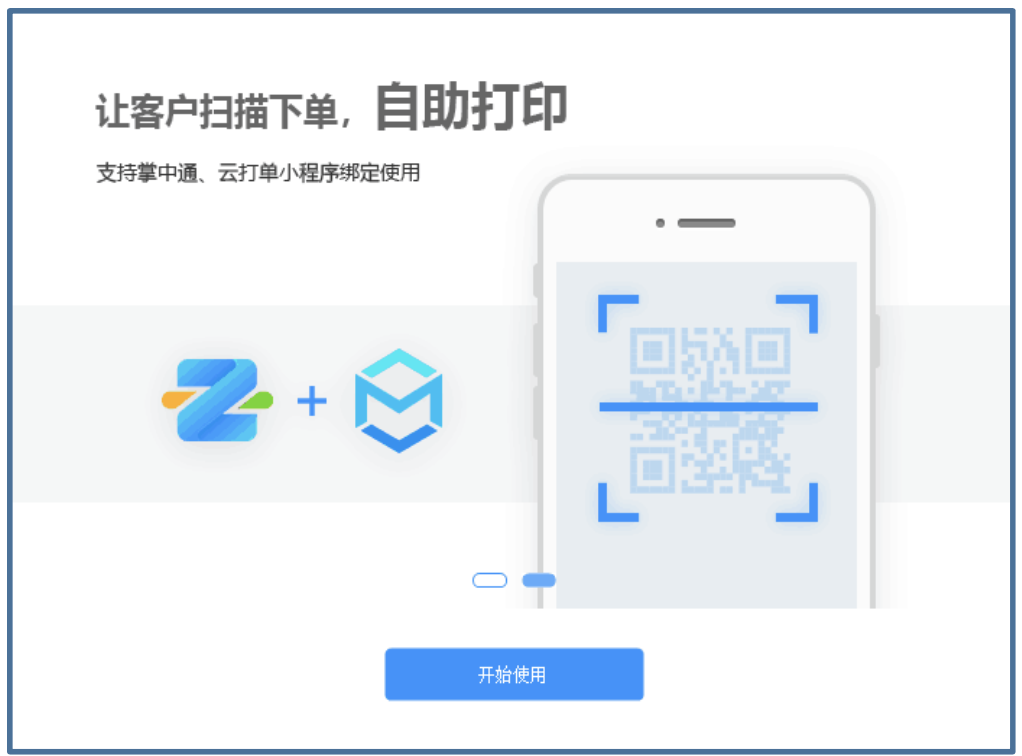
3.打印模板设置:您可根据自己的需求选择相应的打印模板,云打印目前支持100*180三联单、100*180二联单、以及76*203的三联小面单的打印。
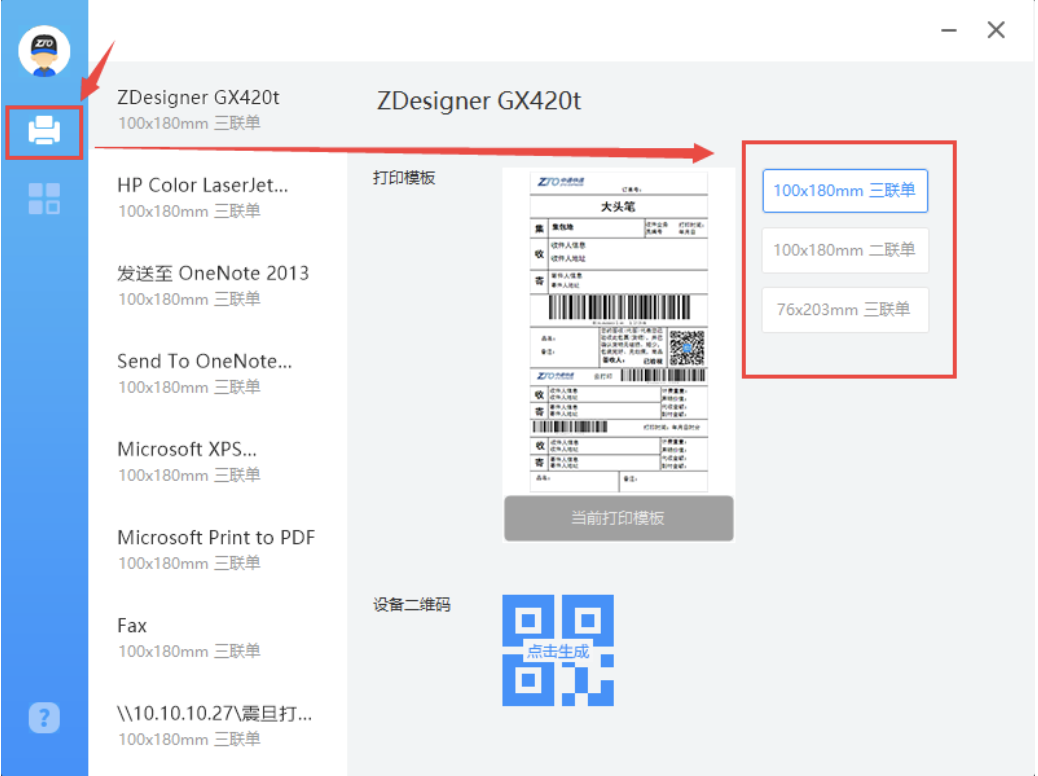
4.点击生成二维码:若您的面单和设备信息还不完善,在点击生成二维码时,会提示您完善设备信息。
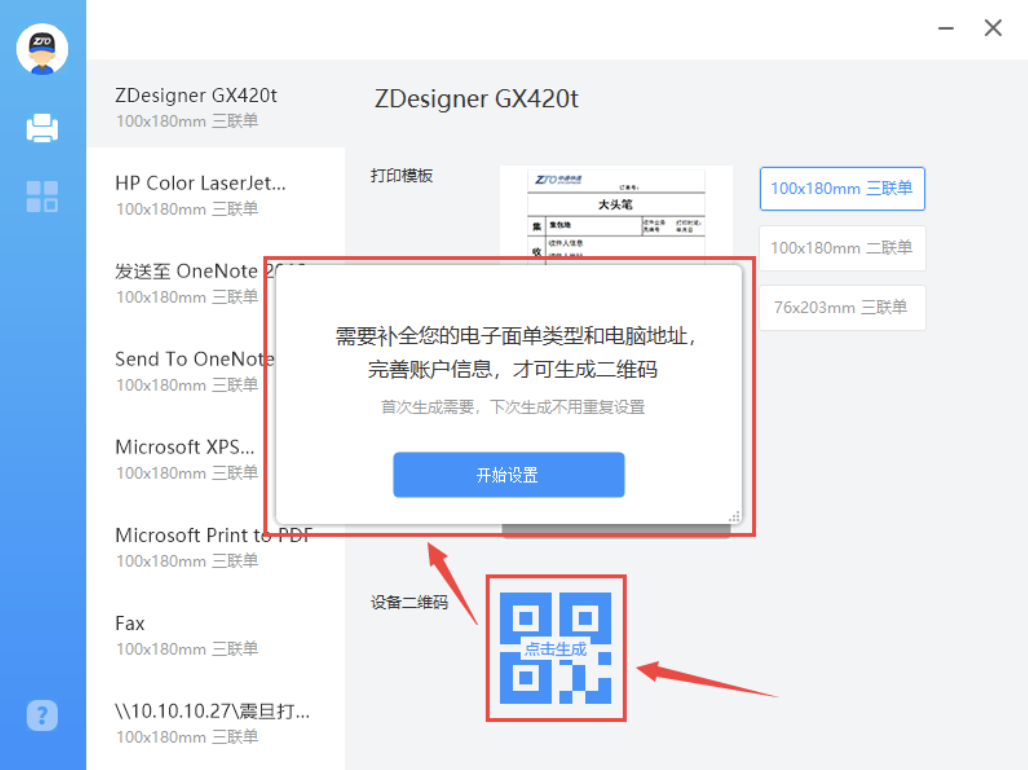
5.设置账户信息
① 选择账户类型:您可以根据类型介绍,选择类型。或者点击【帮助】,弹出官网-帮助中心网页,您可以查看到各种账户类型介绍。
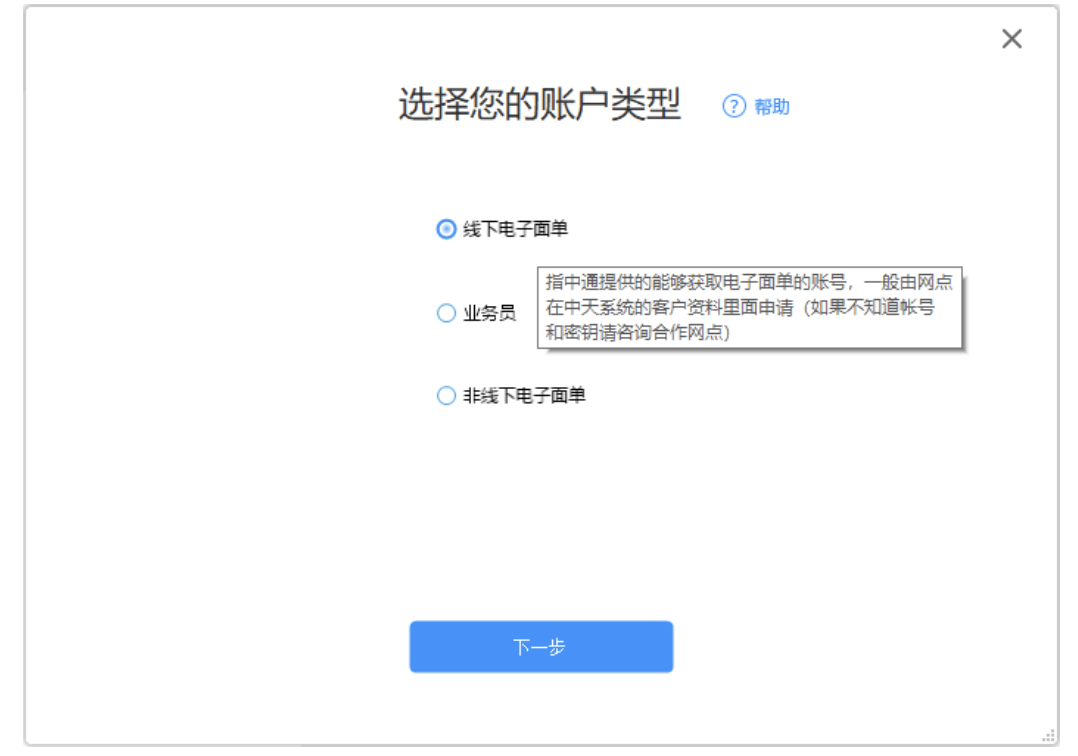
② 填写账户信息:根据选择的账号类型,填写对应的账号信息。

③ 填写电脑地址
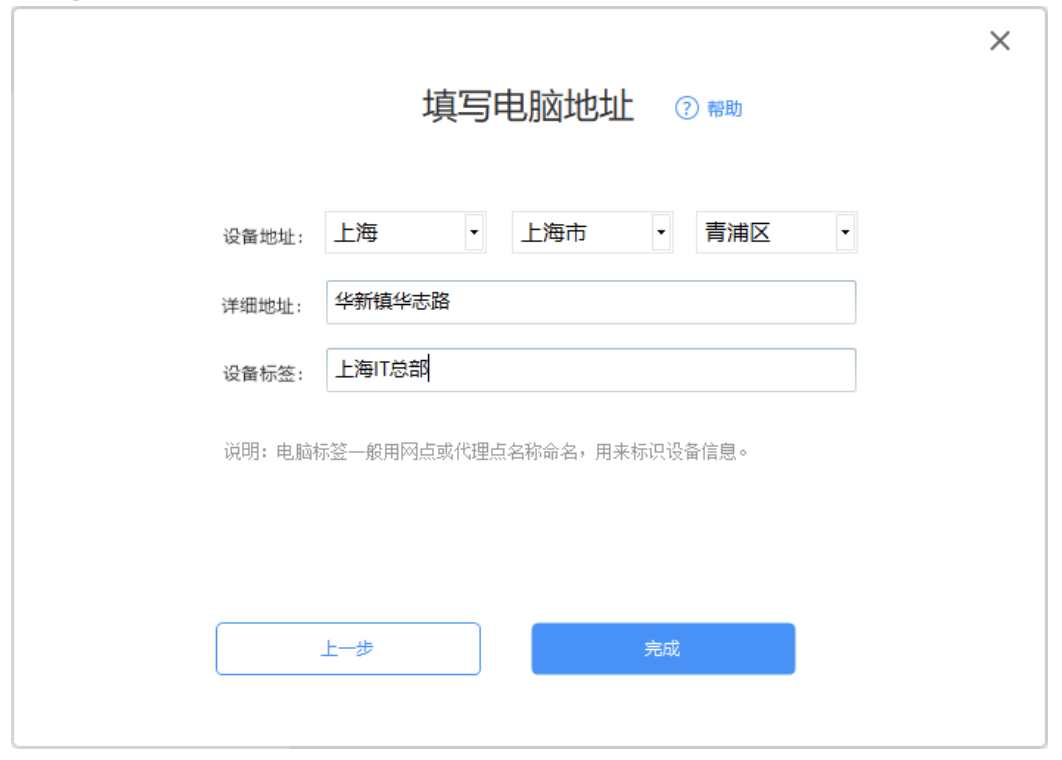
④ 生成二维码:点击完成后,再次点击生成二维码,则可生成打印机二维码,既可扫描进程下单打单操作啦。

这样,一台普通的打印机,就变成了一台可供多人使用的共享式打印机了。客户能直接使用微信扫描二维码下单、自助打印,业务员和商家可以直接使用掌中通、云打单小程序直接扫码绑定云打印机,打印面单了!
说明:使用云打印机的前提:连接打印机的电脑开机,且正常登录云打印电脑版软件。